애플워치를 사용하다 보면 페어링이 제대로 되지 않거나 연결이 끊어지는 상황이 발생할 수 있습니다. 이럴 때는 해제, 초기화, 재연결 등 간단한 방법으로 문제를 해결할 수 있는데요. 특히, 애플워치를 공장 초기화하거나 다시 페어링을 시도하는 과정은 조금 까다롭게 느껴질 수도 있습니다. 걱정하지 마세요, 이번 글에서는 애플워치의 페어링 문제를 해결하는 방법을 차근차근 알려드리겠습니다. 아래 글에서 자세하게 알아봅시다!
애플워치 페어링 문제 해결을 위한 기초 체크
아이폰과 애플워치의 블루투스 연결 상태 확인하기
먼저 가장 기본적이면서도 중요한 점은 아이폰과 애플워치가 제대로 블루투스로 연결되어 있는지 확인하는 것입니다. 설정에서 블루투스를 켜고, 두 기기가 서로 인식되고 있는지 살펴보세요. 만약 블루투스가 꺼져 있거나, 연결 목록에 애플워치가 나타나지 않는다면 바로 활성화하거나 재시도해야 합니다. 가끔씩 간단한 껐다 켜기만으로도 일시적인 연결 문제를 해결할 수 있으니 우선 이 과정을 꼭 거쳐보세요.
애플워치와 아이폰 모두 최신 버전으로 업데이트 되어 있는지 확인하기
운영체제 버전이 오래되었거나 호환성 문제가 있을 경우 페어링이 원활하지 않을 수 있습니다. 따라서 아이폰의 iOS와 애플워치의 watchOS가 최신 버전인지 반드시 체크하세요. 업데이트는 ‘설정 > 일반 > 소프트웨어 업데이트’에서 쉽게 할 수 있으며, 최신 버전으로 유지하는 것이 안정적인 연결을 위해 매우 중요합니다. 또한, 배터리 잔량이 충분한 상태에서 업데이트를 진행하는 것도 잊지 마세요.
네트워크 환경과 Wi-Fi 상태 점검하기
애플워치는 와이파이나 아이폰과의 네트워크 환경이 안정적이어야 원활한 페어링 및 데이터 동기화가 가능합니다. 공공 와이파이나 불안정한 인터넷 환경에서는 가끔씩 페어링 과정에 문제가 생길 수 있는데요, 이럴 때는 라우터를 재부팅하거나 다른 네트워크로 변경해보는 것도 좋은 방법입니다. 특히, 애플워치를 다시 초기화하기 전에 네트워크 상황을 반드시 점검하는 습관을 들이면 이후 문제 해결에 큰 도움이 됩니다.
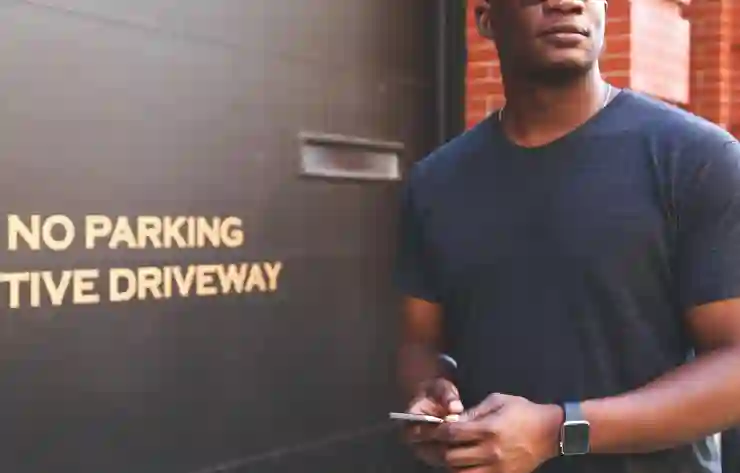
애플워치 페어링 안됨 해제 초기화 연동 재설정 방법
페어링 해제 후 다시 시도하는 방법
아이폰에서 애플워치 페어링 해제하는 법
문제가 생겼을 때 가장 흔히 하는 방법은 기존 페어링을 해제하는 것인데요, 이 과정은 꽤 간단합니다. 먼저 아이폰의 ‘설정 > Bluetooth’로 들어가서 연결된 애플워치를 찾아 선택 후 ‘연결 끊기’ 또는 ‘페어링 해제’를 선택하면 됩니다. 또는 애플워치 자체에서도 ‘설정 > 일반 > 재설정 > 모든 콘텐츠 및 설정 지우기’를 통해 공장 초기화를 할 수 있는데요, 이때는 주의해서 진행해야 합니다. 해제 후에는 잠시 기다렸다가 다시 페어링 절차를 시작하세요.
애플워치 공장 초기화 방법과 주의사항
공장 초기화는 문제가 계속될 때 최후의 수단으로 고려할 수 있는데요, 이 과정은 워치 자체에서 직접 수행할 수 있습니다. ‘설정 > 일반 > 재설정 > 모든 콘텐츠 및 설정 지우기’를 선택하고 지침에 따라 진행하면 되는데, 이때 아이클라우드 계정을 반드시 로그아웃했는지 확인하세요. 초기화 후에는 모든 데이터와 설정이 삭제되니 중요한 정보는 미리 백업해두는 게 좋습니다.
초기화 후 재페어링하는 단계별 가이드
초기화를 마친 뒤에는 다시 새롭게 페어링 절차를 밟아야 합니다. 아이폰에서 애플워치를 가까이 두고 전원을 켠 뒤 ‘Apple Watch 앱’을 열면 자동으로 새 기기로 인식하며 안내 메시지가 뜹니다. 화면상의 지시에 따라 언어와 지역 설정을 하고, Apple ID로 로그인하며 페어링 과정을 진행하면 됩니다. 이때, 와이파이나 블루투스가 정상 작동하는지 미리 점검해두면 원활하게 진행됩니다.
블루투스 및 Wi-Fi 리셋으로 문제 해결하기
아이폰과 애플워치 간 블루투스 재시작 방법
간혹 블루투스 자체에 문제가 있어서 페어링이 안 될 수도 있는데요, 이럴 땐 일단 양쪽 기기의 블루투스를 껐다 켜보는 게 빠른 해결책입니다. 아이폰에서는 ‘설정 > Bluetooth’로 들어가서 블루투스를 끄고 10초 정도 기다린 뒤 다시 켜주세요. 애플워치는 손목에서 벗긴 뒤 ‘설정 > Bluetooth’에서 온/오프를 반복하거나 강제로 재시작하는 것도 효과적입니다.
네트워크 관련 리셋 방법과 활용법
네트워크 환경을 새롭게 세팅하는 것도 도움이 될 수 있는데요, 라우터를 껐다가 다시 켜거나, 아이폰의 네트워크 설정을 초기화해보는 것도 고려해볼 만합니다. ‘설정 > 일반 > 재설정 > 네트워크 설정 재설정’을 선택하면 저장된 Wi-Fi 비밀번호와 VPN 설정 등도 함께 삭제되므로 필요하다면 미리 백업하세요. 이후 다시 와이파이에 연결하고 페어링 과정을 시도하면 더 안정적인 연결이 가능해집니다.
애플워치와 아이폰 간 거리 유지와 신호 강도 관리
무선 통신은 거리와 장애물에 영향을 받으니, 가까운 거리에서 시도하는 것이 좋습니다. 특히 벽이나 금속 물체 사이에 위치한다면 신호 세기가 약해질 수 있어요. 가능하면 두 기기를 최대한 가까운 곳에 두고 시도하며, 주변 간섭 요인을 최소화하세요. 이렇게 하면 자연스럽게 연결 성능이 향상되어 문제없이 페어링할 확률이 높아집니다.
특별한 상황 별 해결책 모음
배터리가 부족할 때 발생하는 연동 실패 방지법
배터리가 너무 낮으면 일부 기능들이 제한되거나 제대로 작동하지 않을 수 있습니다. 따라서 페어링 전에는 양쪽 모두 충분히 충전된 상태인지 꼭 확인하세요. 특히 워치는 50% 이상 충전된 상태일 때 가장 안정적으로 작동하며, 충전 중인 상태라면 더욱 좋습니다.
다른 기기들과의 간섭 방지하기
여러 무선 기기가 주변에 많으면 신호 간섭으로 인해 문제가 발생할 수도 있습니다. 예를 들어 무선 공유기 또는 다른 블루투스 장비들이 가까이에 있다면 잠시 멀리 치우거나 끄고 테스트해보세요. 이런 작은 조절 하나로도 깔끔하게 연결될 가능성이 높아집니다.
수동으로 재시작하고 강제 리셋하기
일반적인 재부팅만으로 해결되지 않는 경우엔 강제 리셋(하드 리셋)을 시도하세요. 애플워치는 측면 버튼과 디지털 크라운을 동시에 길게 눌러 강제로 종료시키거나 다시 시작할 수 있으며, 아이폰 역시 전원 버튼과 볼륨 버튼 등을 이용해서 하드 리셋 가능합니다. 여러 번 반복하면서 시도를 지속하면 결국 문제가 해결되는 경우도 많습니다.
문제 지속 시 고객 지원 활용법
애플 공식 고객센터 문의 절차 안내
모든 방법을 다 써봤지만 여전히 문제가 계속된다면 전문가 도움을 받는 게 가장 빠른 해결책입니다. 애플 공식 고객센터 또는 공인 서비스 센터에 문의하여 상세 상담받으세요. 전화 상담이나 온라인 채팅 서비스를 통해 현재 겪고 있는 문제를 상세히 설명하면 맞춤형 솔루션을 제공받을 수 있습니다.
애플 지원 페이지 활용 팁
애플 공식 지원 홈페이지에서는 자주 묻는 질문(FAQ)부터 단계별 가이드까지 다양한 자료를 무료로 제공하고 있습니다. 검색창에 구체적인 증상이나 오류 메시지를 입력하여 관련 도움말 문서를 찾아보고 실시간 채팅이나 예약 상담 서비스를 이용하면 더욱 편리하게 문제를 해결할 수 있습니다.
최신 펌웨어 설치 및 교체 정책 안내애플워치 페어링 문제 해결을 위한 기초 체크
아이폰과 애플워치의 블루투스 연결 상태 확인하기
먼저 가장 기본적이면서도 중요한 점은 아이폰과 애플워치가 제대로 블루투스로 연결되어 있는지 확인하는 것입니다. 설정에서 블루투스를 켜고, 두 기기가 서로 인식되고 있는지 살펴보세요. 만약 블루투스가 꺼져 있거나, 연결 목록에 애플워치가 나타나지 않는다면 바로 활성화하거나 재시도해야 합니다. 가끔씩 간단한 껐다 켜기만으로도 일시적인 연결 문제를 해결할 수 있으니 우선 이 과정을 꼭 거쳐보세요.
애플워치와 아이폰 모두 최신 버전으로 업데이트 되어 있는지 확인하기
운영체제 버전이 오래되었거나 호환성 문제가 있을 경우 페어링이 원활하지 않을 수 있습니다. 따라서 아이폰의 iOS와 애플워치의 watchOS가 최신 버전인지 반드시 체크하세요. 업데이트는 ‘설정 > 일반 > 소프트웨어 업데이트’에서 쉽게 할 수 있으며, 최신 버전으로 유지하는 것이 안정적인 연결을 위해 매우 중요합니다. 또한, 배터리 잔량이 충분한 상태에서 업데이트를 진행하는 것도 잊지 마세요.
네트워크 환경과 Wi-Fi 상태 점검하기
애플워치는 와이파이나 아이폰과의 네트워크 환경이 안정적이어야 원활한 페어링 및 데이터 동기화가 가능합니다. 공공 와이파이나 불안정한 인터넷 환경에서는 가끔씩 페어링 과정에 문제가 생길 수 있는데요, 이럴 때는 라우터를 재부팅하거나 다른 네트워크로 변경해보는 것도 좋은 방법입니다. 특히, 애플워치를 다시 초기화하기 전에 네트워크 상황을 반드시 점검하는 습관을 들이면 이후 문제 해결에 큰 도움이 됩니다.
페어링 해제 후 다시 시도하는 방법
아이폰에서 애플워치 페어링 해제하는 법
문제가 생겼을 때 가장 흔히 하는 방법은 기존 페어링을 해제하는 것인데요, 이 과정은 꽤 간단합니다. 먼저 아이폰의 ‘설정 > Bluetooth’로 들어가서 연결된 애플워치를 찾아 선택 후 ‘연결 끊기’ 또는 ‘페어링 해제’를 선택하면 됩니다. 또는 애플워치 자체에서도 ‘설정 > 일반 > 재설정 > 모든 콘텐츠 및 설정 지우기’를 통해 공장 초기화를 할 수 있는데요, 이때는 주의해서 진행해야 합니다. 해제 후에는 잠시 기다렸다가 다시 페어링 절차를 시작하세요.
애플워치 공장 초기화 방법과 주의사항
공장 초기화는 문제가 계속될 때 최후의 수단으로 고려할 수 있는데요, 이 과정은 워치 자체에서 직접 수행할 수 있습니다. ‘설정 > 일반 > 재설정 > 모든 콘텐츠 및 설정 지우기’를 선택하고 지침에 따라 진행하면 되는데, 이때 아이클라우드 계정을 반드시 로그아웃했는지 확인하세요. 초기화 후에는 모든 데이터와 설정이 삭제되니 중요한 정보는 미리 백업해두는 게 좋습니다.
초기화 후 재페어링하는 단계별 가이드
초기화를 마친 뒤에는 다시 새롭게 페어링 절차를 밟아야 합니다. 아이폰에서 애플워치를 가까이 두고 전원을 켠 뒤 ‘Apple Watch 앱’을 열면 자동으로 새 기기로 인식하며 안내 메시지가 뜹니다. 화면상의 지시에 따라 언어와 지역 설정을 하고, Apple ID로 로그인하며 페어링 과정을 진행하면 됩니다. 이때, 와이파이나 블루투스가 정상 작동하는지 미리 점검해두면 원활하게 진행됩니다.
블루투스 및 Wi-Fi 리셋으로 문제 해결하기
아이폰과 애플워치 간 블루투스 재시작 방법
간혹 블루투스 자체에 문제가 있어서 페어링이 안 될 수도 있는데요, 이럴 땐 일단 양쪽 기기의 블루투스를 껐다 켜보는 게 빠른 해결책입니다. 아이폰에서는 ‘설정 > Bluetooth’로 들어가서 블루투스를 끄고 10초 정도 기다린 뒤 다시 켜주세요. 애플워치는 손목에서 벗긴 뒤 ‘설정 > Bluetooth’에서 온/오프를 반복하거나 강제로 재시작하는 것도 효과적입니다.
네트워크 관련 리셋 방법과 활용법
네트워크 환경을 새롭게 세팅하는 것도 도움이 될 수 있는데요, 라우터를 껐다가 다시 켜거나, 아이폰의 네트워크 설정을 초기화해보는 것도 고려해볼 만합니다. ‘설정 > 일반 > 재설정 > 네트워크 설정 재설정’을 선택하면 저장된 Wi-Fi 비밀번호와 VPN 설정 등도 함께 삭제되므로 필요하다면 미리 백업하세요. 이후 다시 와이파이에 연결하고 페어링 과정을 시도하면 더 안정적인 연결이 가능해집니다.
애플워치와 아이폰 간 거리 유지와 신호 강도 관리
무선 통신은 거리와 장애물에 영향을 받으니, 가까운 거리에서 시도하는 것이 좋습니다. 특히 벽이나 금속 물체 사이에 위치한다면 신호 세기가 약해질 수 있어요. 가능하면 두 기기를 최대한 가까운 곳에 두고 시도하며, 주변 간섭 요인을 최소화하세요. 이렇게 하면 자연스럽게 연결 성능이 향상되어 문제없이 페어링할 확률이 높아집니다.
특별한 상황 별 해결책 모음
배터리가 부족할 때 발생하는 연동 실패 방지법
배터리가 너무 낮으면 일부 기능들이 제한되거나 제대로 작동하지 않을 수 있습니다. 따라서 페어링 전에는 양쪽 모두 충분히 충전된 상태인지 꼭 확인하세요. 특히 워치는 50% 이상 충전된 상태일 때 가장 안정적으로 작동하며, 충전 중인 상태라면 더욱 좋습니다.
다른 기기들과의 간섭 방지하기
여러 무선 기기가 주변에 많으면 신호 간섭으로 인해 문제가 발생할 수도 있습니다. 예를 들어 무선 공유기 또는 다른 블루투스 장비들이 가까이에 있다면 잠시 멀리 치우거나 끄고 테스트해보세요. 이런 작은 조절 하나로도 깔끔하게 연결될 가능성이 높아집니다.
수동으로 재시작하고 강제 리셋하기
일반적인 재부팅만으로 해결되지 않는 경우엔 강제 리셋(하드 리셋)을 시도하세요. 애플워치는 측면 버튼과 디지털 크라운을 동시에 길게 눌러 강제로 종료시키거나 다시 시작할 수 있으며, 아이폰 역시 전원 버튼과 볼륨 버튼 등을 이용해서 하드 리셋 가능합니다. 여러 번 반복하면서 시도를 지속하면 결국 문제가 해결되는 경우도 많습니다.
문제 지속 시 고객 지원 활용법
애플 공식 고객센터 문의 절차 안내
모든 방법을 다 써봤지만 여전히 문제가 계속된다면 전문가 도움을 받는 게 가장 빠른 해결책입니다. 애플 공식 고객센터 또는 공인 서비스 센터에 문의하여 상세 상담받으세요. 전화 상담이나 온라인 채팅 서비스를 통해 현재 겪고 있는 문제를 상세히 설명하면 맞춤형 솔루션을 제공받을 수 있습니다.
애플 지원 페이지 활용 팁
애플 공식 지원 홈페이지에서는 자주 묻는 질문(FAQ)부터 단계별 가이드까지 다양한 자료를 무료로 제공하고 있습니다. 검색창에 구체적인 증상이나 오류 메시지를 입력하여 관련 도움말 문서를 찾아보고 실시간 채팅이나 예약 상담 서비스를 이용하면 더욱 편리하게 문제를 해결할 수 있습니다.
최신 펌웨어 설치 및 교체 정책 안내
마무리하며 되돌아
[연관 포스트 몰아보기]

“모바일 기기에서 구글 계정 삭제 및 로그아웃하는 법 알아보기”에 대한 1개의 생각